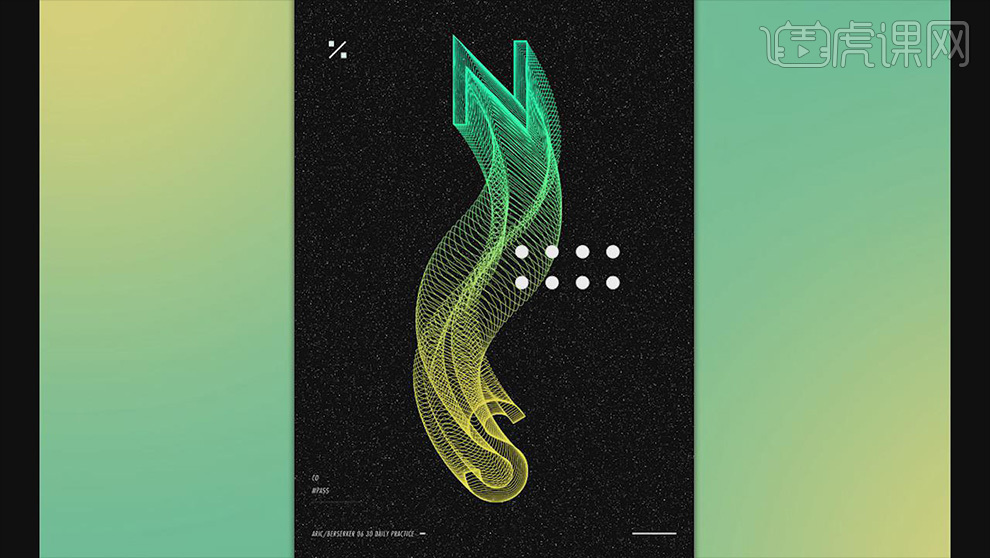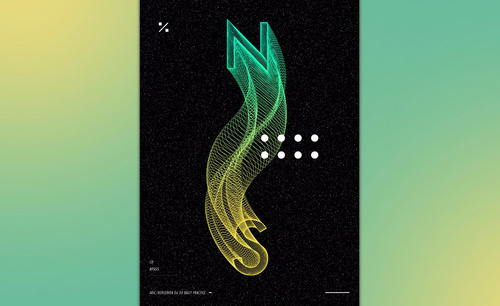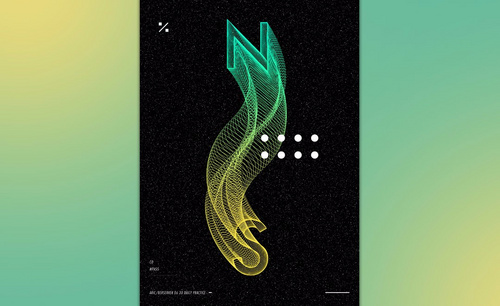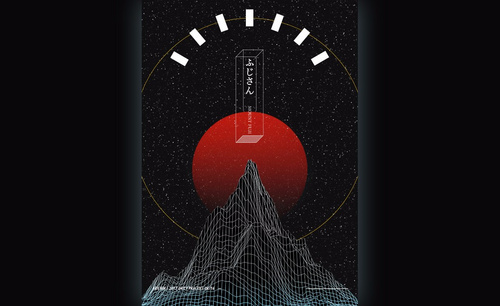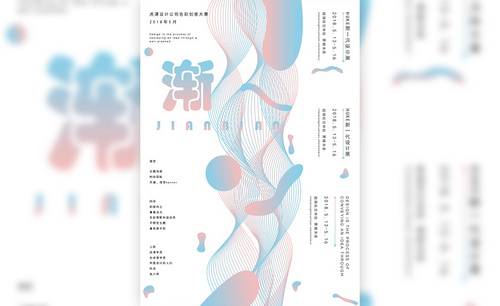如何用AI和PS设计字母渐变概念海报
发布时间:暂无
1、打开【AI】,【文字工具】输入文案,调整文字大小,关掉填充,添加黑色【描边】。
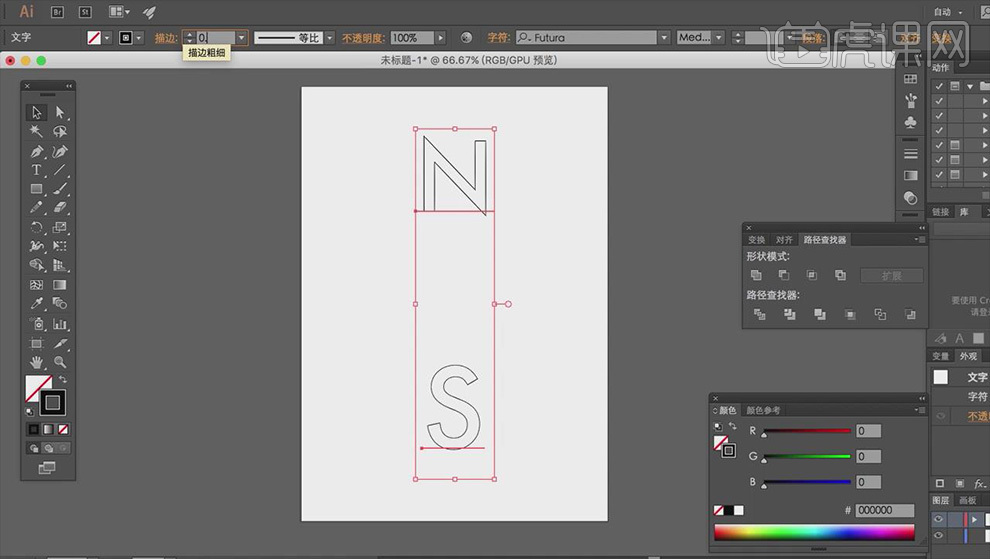
2、【对象】【混合】【建立】画面中已经自己布成一个混合,在【混合面板】中调整指定步数。
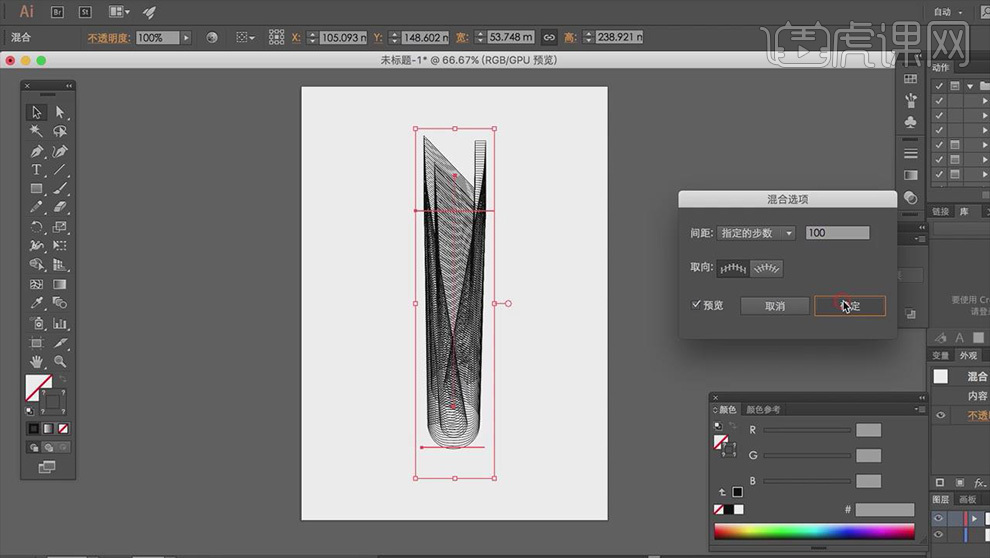
3、新建图层,【钢笔工具】绘制曲线,全选整个图层,【图像】【混合】【替换混合轴】,替换完成后,对绘制的曲线进行微调,得到一个我们需要的外观,还可以通过混合工具调整颜色,填充渐变色。
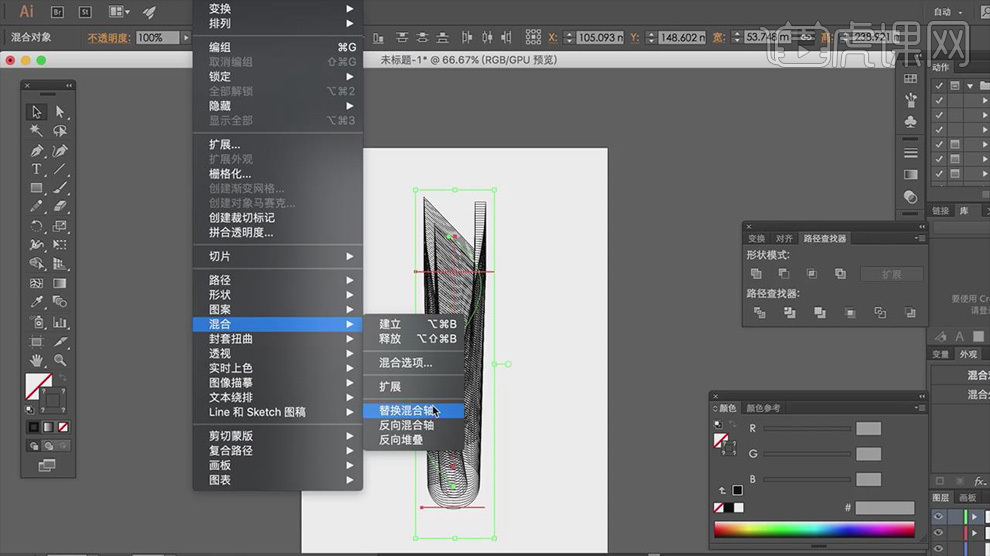
4、打开【PS】,【置入】做好的图形,背景填充黑色,新建图层,【右键】创建剪切图层,【渐变工具】绘制颜色。
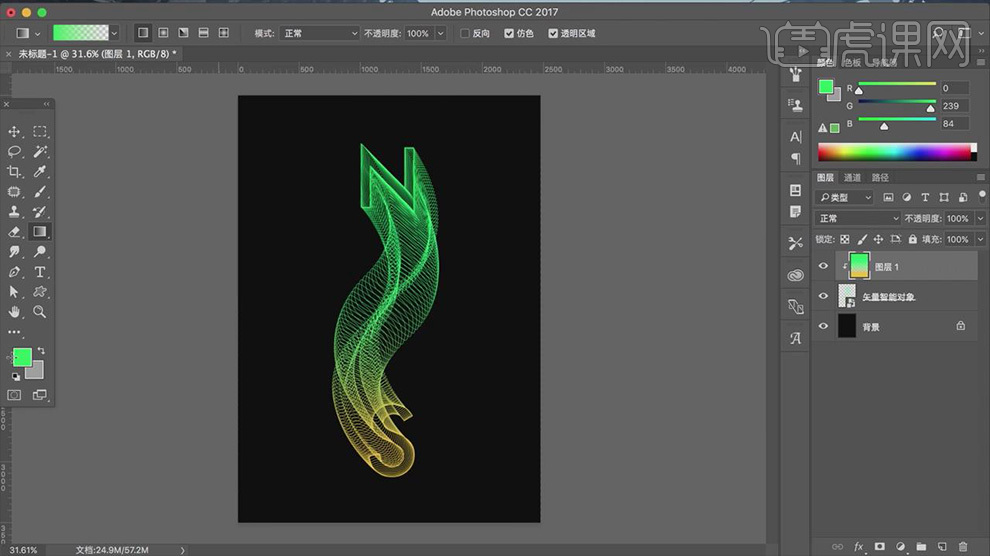
5、新建图层,置于形状图层下方,【油漆桶工具】填充黑色,【滤镜】【Camera Raw滤镜】添加颗粒,【图像】【调整】【曲线】调整亮度,【图像】【调整】选择【反向】,【Ctrl+T】调整大小,使用【曲线】进行调整,画面出行黑色底,白色小点,类似星空的图案。
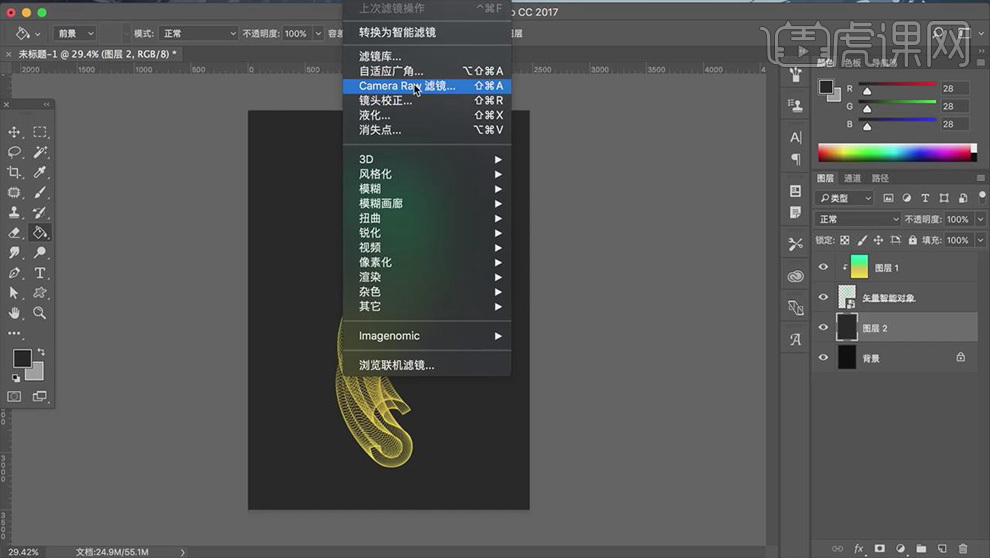
6、【椭圆工具】绘制圆形,填充白色,按住【Alt】复制几份作为装饰,【Ctrl+T】调整大小,【形状工具】绘制形状,进行组合,增加合适的装饰。
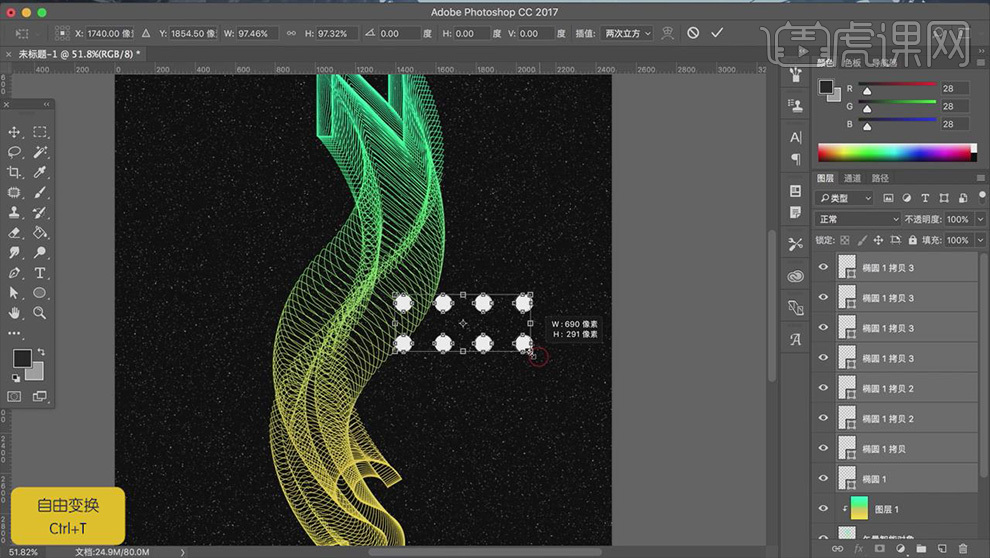
7、【文字工具】输入文案,调整位置和大小,【矩形工具】绘制小矩形,进行装饰。
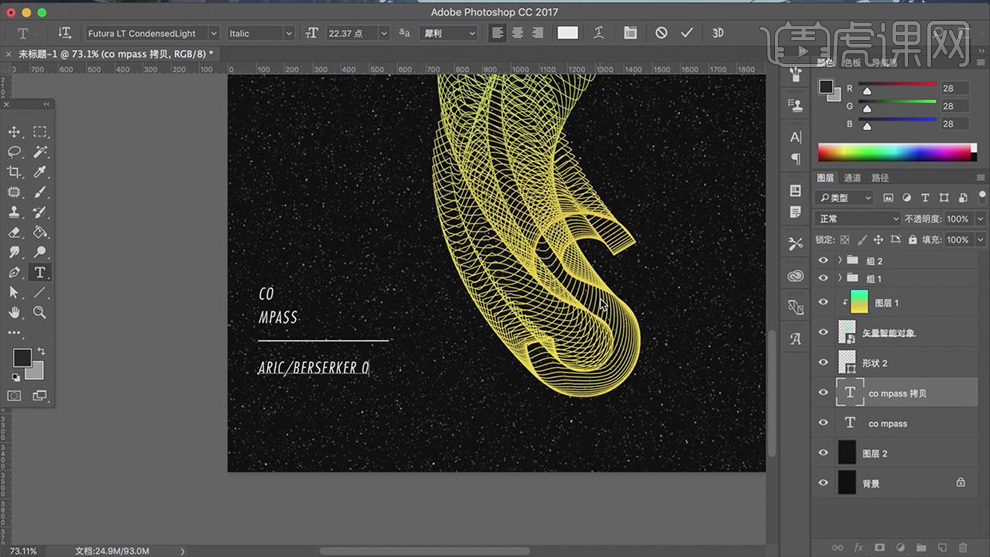
8、最终效果图。